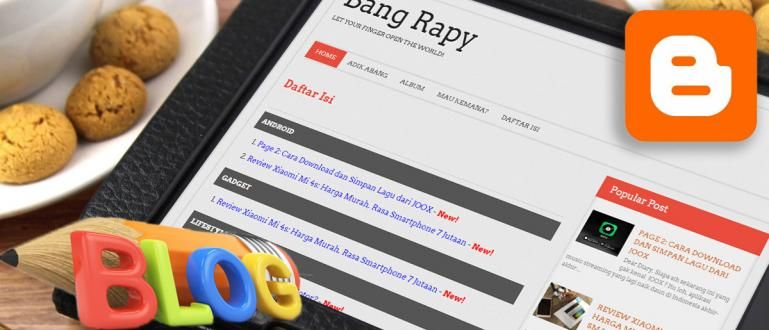Dưới đây là cách tạo tệp ISO bằng 2 cách dễ dàng trên PC. Hoàn thành với hướng dẫn minh họa và liên kết tải xuống.
ISO là một kho lưu trữ dữ liệu được tạo trước khi được lưu trữ trên đĩa CD hoặc DVD. Tệp này có thể làđốt cháy vào một đĩa CD bằng một chương trình cụ thể.
Bạn muốn tạo một tập tin ISO để lưu trên đĩa DVD?
Các tệp ISO không chỉ được sử dụng cho một kho lưu trữ dữ liệu DVD mà còn có thể được sử dụng để kết hợp các tệp cài đặt chương trình.
Vì vậy, khi bạn mở một tập tin ISO bằng một chương trình nào đó, phần cài đặt chương trình sẽ tự động mở giống như bạn đang sử dụng đĩa DVD / CD.
Cách tạo ISO rất dễ các bạn nhé, các bạn có thể sử dụng 2 chương trình Jaka chính sau đây. Chúng ta cùng xem thêm nhé!
2 cách dễ dàng để tạo tập tin ISO!
ISO là hình ảnh đĩa hoặc tệp lưu trữ của đĩa quang. Tệp ISO có thể là bản sao của hệ thống tệp như DVD hoặc CD.
Bạn có thể tạo hoặc mở tệp ISO theo nhiều cách khác nhau, đơn giản nhất là sử dụng một chương trình đặc biệt cho ISO. Jaka thích sử dụng UltraISO và DaemonTools.
Bạn áp dụng hai phương pháp này trên PC, bạn có thể kết hợp bất kỳ tệp nào và bọc chúng trong một tệp có định dạng ISO.
Chúng ta hãy xem toàn bộ phương pháp dưới đây:
1. UltraISO

Đầu tiên là sử dụng chương trình UltraISO, chương trình này là một công cụ để tạo và mở các tệp ISO.
Bạn có thể tải tập tin tại đây:
Chương trình này có thể thực hiện rất nhiều việc từ tạo và mở tệp ISO đến Ghi tệp ISO vào đĩa CD hoặc DVD.
Đây là cách tạo tệp ISO bằng UltraISO:
- Mở chương trình UltraISO, kéo tệp bạn muốn tạo ISO vào cột bên phải như hình bên dưới.

- Nhấp vào Lưu dưới dạng trong phần menu.

- Chọn thư mục đích của bạn, đảm bảo định dạng tệp là ISO. sau đó bấm Lưu để lưu tệp. Không sao đâu!

2. DaemonTools

Cách thứ hai là sử dụng DaemonTools, chương trình này có giao diện trang tương tác hơn và gọn gàng hơn.
DaemonTools là một phần mềm hình ảnh thường được các chuyên gia sử dụng. Bạn có thể gắn kết hoặc kết hợp các tệp hình ảnh như ISO với kích thước lớn.
Có 3 phiên bản mà bạn có thể lựa chọn từ DaemonTools, mỗi phiên bản có những tính năng riêng. Đối với những bạn muốn tạo một tệp tin ISO nhỏ, bạn có thể chọn phiên bản DaemonTools Lite.
Tải ứng dụng tại đây:
 Ứng dụng Nén & Sao lưu Công cụ DAEMON TẢI XUỐNG
Ứng dụng Nén & Sao lưu Công cụ DAEMON TẢI XUỐNG Với phần mềm này, các tệp ISO có thể được tạo ở bất kỳ định dạng nào, đây là cách tạo tệp ISO với DaemonTools Lite:
- Mở chương trình DaemonTools Lite, sau đó chọn Trình chỉnh sửa hình ảnh.

- Chọn Tạo hình ảnh dữ liệu để bắt đầu tạo tệp ISO.

- Nhập các tệp bạn muốn nhóm thông qua dấu '+', sau đó đảm bảo định dạng có Tiêu chuẩn ISO. Nhấp vào Bắt đầu để bắt đầu hợp nhất thành tệp ISO.

- Chờ cho đến khi quá trình hợp nhất hoàn tất, chúc mừng bạn đã tạo được file ISO nhé các bạn!

Đó là cách tạo tệp tin ISO theo 2 cách dễ dàng. Với tính năng này, bạn không phải chia sẻ tệp qua DVD hoặc CD mà có thể thông qua tệp ISO.
Theo ý kiến của bạn thì cách nào dễ hơn? Hãy ghi ý kiến của bạn vào cột bình luận, hẹn gặp lại bạn trong những bài viết thủ thuật tiếp theo!
Cũng đọc các bài báo về ISO hoặc các bài báo thú vị khác từ Daniel Cahyadi.